![MacOS를 다운 그레이드하는 방법-Catalina, Mojave, High Sierra, El Capitan, Yosemite [연습]](https://i.ytimg.com/vi/HhqSjmd4ulM/hqdefault.jpg)
콘텐츠
Mac에서 안정 버전으로 돌아 가야하는 경우 macOS Mojave 베타를 macOS High Sierra로 쉽게 다운 그레이드 할 수 있습니다. macOS 10.14 베타 테스트에 지쳐서 MacOS Mojave 베타 문제를 해결하기 위해 macOS 10.13.5로 되돌아 가려면이 작업을 수행해야합니다.
macOS로 돌아 가기 High Sierra는 쉬운 프로세스이지만 시간이 오래 걸리므로 프로세스를 완료하기에 충분한 시간을 확보하십시오. 이 중 일부는 컴퓨터를 사용할 수 없으므로 미리 계획하십시오.
업그레이드하기 전에 macOS High Sierra에서 만든 Time Machine 백업이 필요합니다. 이렇게하면 베타 버전을 사용하기 전에 모든 것을 되돌릴 수 있지만 베타 버전으로 이전하기 전에 백업을해야합니다. MacOS Mojave Time Machine 백업이 있는지 확인할 수 있지만 베타 버전에서 중요한 작업을 수행하지 않는 한 중요한 문제는 아닙니다.
이 가이드는 macOS High Sierra로 돌아 가기 위해 macOS Mojave 베타 다운 그레이드를 완료하는 방법을 보여줍니다.
macOS 모하비 베타를 하이 시에라로 다운 그레이드하는 방법

macOS Mojave 베타에서 macOS High Sierra로 다운 그레이드하십시오.
Mac을 연결하여 전원을 켜고 Mac에서 약간의 시간을 할애하여이 과정을 시작하십시오. 첫 번째 단계는 Mac을 지우는 것입니다. 그런 다음 새로 설치하여 macOS High Sierra를 설치합니다. 마지막으로 Time Machine Backup을 복원하면 macOS Mojave로 전환하기 전의 위치로 되돌아 갈 수 있습니다.
좋은 인터넷 연결이 필요하며이 안내서는 주 드라이브에 macOS Mojave 베타를 설치했다고 가정합니다.
Mac 드라이브 지우기
- Mac을 다시 시작하십시오. 오른쪽 상단의 Apple 메뉴를 사용하십시오.
- 다시 시작할 때 Utilities 메뉴가 나타날 때까지 Command와 R을 누르고 있습니다..
- 디스크 선택 유용
- 계속을 클릭 한 다음 시동 디스크를 클릭하십시오.. 종종 Macintosh HD로 분류됩니다.
- 지우기를 클릭하십시오..
- APFS 파일 형식 선택 목록에서 지우기를 클릭하십시오..
솔리드 스테이트 드라이브가 없으면 6 단계에서 포맷을 위해 Mac OS Extended를 선택해야하지만 대부분의 Apple 컴퓨터는 APFS를 사용하게됩니다. He3re는 당신이 선택해야하는 Apple의 것 이상입니다.
macOS High Sierra 다시 설치
드라이브를 지우려면 몇 분이 소요됩니다. 완료되면 macOS High Sierra 설치를 시작할 수 있습니다.
- 메인 macOS 유틸리티 화면에서, MacOS 재설치를 선택하십시오.
- 계속을 클릭하고 이용 약관에 동의하십시오.
Mac이 다시 시작될 때까지 기다렸다가 macOS High Sierra로 돌아 왔습니다.
High Sierra에서 Time Machine 백업 복원
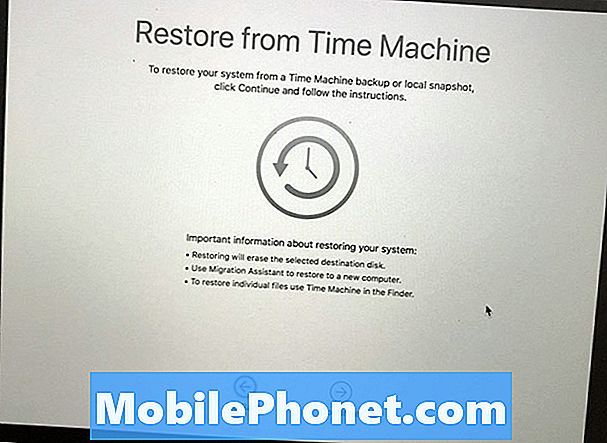
macOS High Sierra에서 작성한 Time Machine 백업을 복원하십시오.
이제 macOS High Sierra로 돌아 왔으므로 모든 파일, 앱 및 데이터를 설치해야합니다. Time Machine 백업에는이 모든 정보가 포함되어 있으므로 신속하게 다시 설치할 수 있습니다. 원하는 경우,이 단계를 건너 뛰고 신선한 상태로 시작할 수 있습니다. macOS 높은 시에라 문제가있는 경우 현명 할 수 있습니다.
- Mac을 다시 시작하십시오. 과 명령과 R을 잡아라. macOS 유틸리티를 사용합니다.
- Time Machine 백업에서 복원 선택 선택권.
- 계속을 클릭하십시오.. 그때 백업 선택 당신이 복원하고 싶습니다. 무선 Time Machine 드라이브가 있거나 외부 드라이브에 연결되어있는 경우 WiFi에 연결해야합니다.
- 계속을 클릭하십시오. 최신 백업을 선택한 다음 복원이 완료 될 때까지 기다립니다.
Time Machine 복원 프로세스를 완료하는 데 시간이 걸립니다. 가장 좋은 방법은 30 분에서 60 분 간격으로 매킨토시에 체크인하여 실행 여부를 확인하는 것입니다.
14 MacOS의 새로운 MacOS 모하비 기능


















